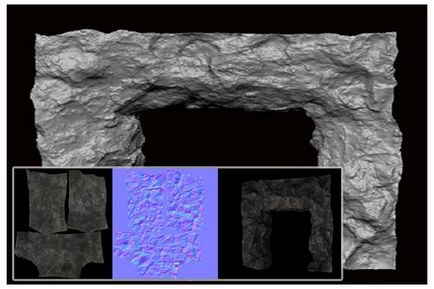
Привіт, в цьому уроці ви дізнаєтеся, як змоделювати і затекстуріровать кам'яну арку. Будемо працювати в таких програмах як 3ds Max, ZBrush 3.5R3, Photoshop, а в іншій частині уроку я покажу як імпортувати і створити сцену в UDK / Unreal Engine 3. Все просто, швидко і пояснюються тільки основи.
Цей туториал не для початківців, ви повинні володіти деякими знаннями про полігональному моделюванні, вміти робити uvw розгортку моделі, експортно-імпортні операції, повинні бути знайомі з ZBrush, а так само трохи і з Photoshop. Давайте почнемо.
Насамперед я змоделював основу арки в 3D Max, а потім імпортував її в ZBrush в форматі obj.
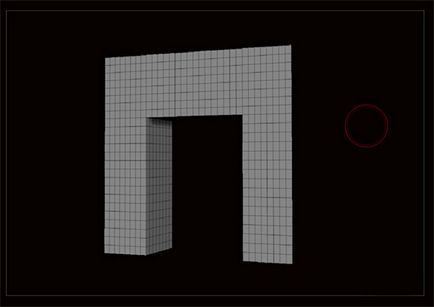
Далі було додано кілька рівнів підрозділу. (Tool - Geometry - Divide). На малюнку нижче показана модель, яка досить деталізована, і тепер можна приступати до найцікавішої частини - скульптингом.
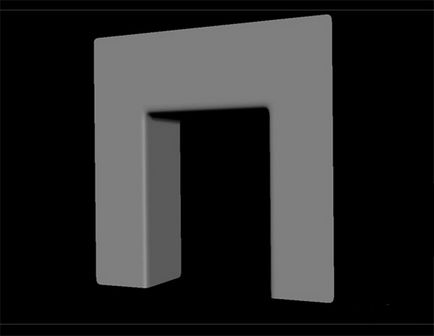
Для початку краще вибрати кисть Move і надати нерівності. Приклад показаний нижче.
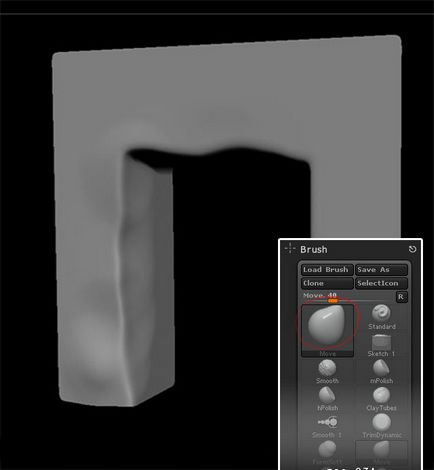
Потім використовуємо кисть Clay tubes і почнемо їй малювати. Ви можете грати з настройками кисті і малювати їй стільки, скільки захочете. Проблема в тому, що кінцевий результат завжди виглядає здорово, і можна витратити багато днів забувши про те, що потрібно рухатися далі)). Це одна з великих проблем програми ZBrush 🙂
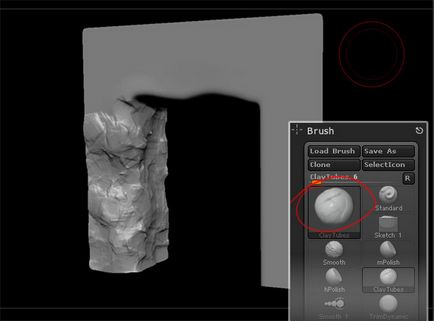
Нижче показаний приблизний результат.
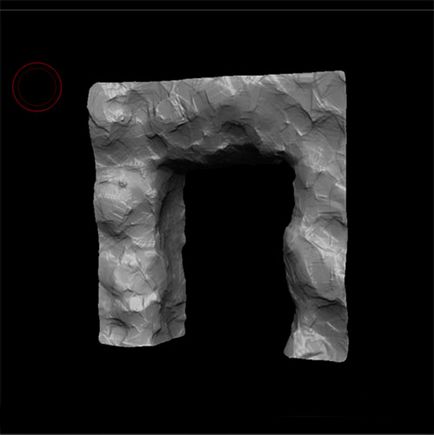
Настав час додати деякі деталі, які будуть більше надавати реалістичності камінню. Для цього буде використана кисть Crumple. Цією пензлем потрібно користуватися акуратно.
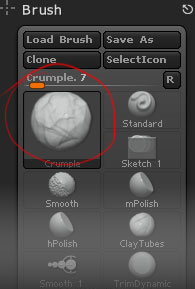
Якщо ви використовуєте її кілька разів в одному місці, то в подальшому при знятті нормалей виникнуть проблеми. (Невдалий результат показаний нижче).
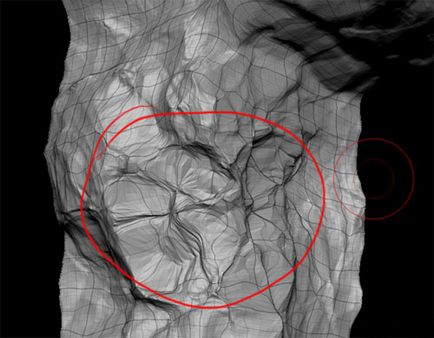
Правильне і розумне використання кисті Crumple дозволяє отримати відмінні результати.
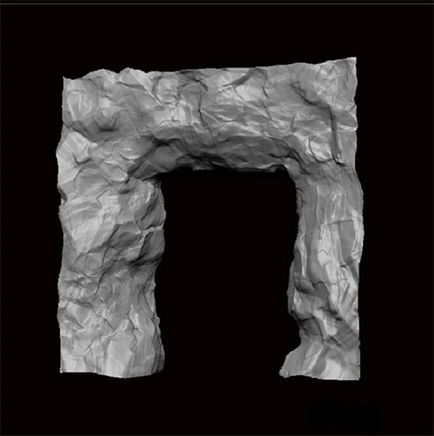
Добре, тепер можна залишити цю модель як є, вона добре виглядає. Ось так, використовуючи всього пару кистей, отримані відмінні результати. Але в це не все. Я буду використовувати функцію шуму в ZBrush (ZBrush 3.5 і вище). Для цього в меню Tool, відкриваємо вкладку Surface. Саме тут можна налаштувати параметри шуму. Тиснемо на кнопку Noise і за допомогою повзунків Strenght і Noise scale налаштовуємо потрібний рівень шуму. Так само дуже корисно пограти з кривою шуму.
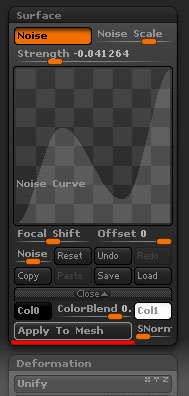
Коли будете задоволені настройками, тисніть на кнопку «Apply to Mesh» Занадто сильний або занадто великий шум може зіпсувати форму об'єкта, так що будьте обережні.
Кінцевий результат повинен виглядати приблизно так.

Тепер прийшов час експортувати модель в 3D Max (або будь-яке інше додаток, яке вам подобається). Якщо ви думаєте, що модель має занадто багато полігонів і 3D Max не зможе з цим впоратися, то скористайтеся плагіном Decimation master.
Decimation master це плагін входить в Zbrush 3.5R3 (або вище), який дозволяє залишати деталі, але при цьому зменшує кількість полігонів.
На панелі інструментів вибираємо меню Zplugin і відкриваємо вкладку Decimation master. Кількома по «Pre-process Current» трохи чекаємо (час очікування залежить від параметрів вашого ПК, а так само від деталізації самої моделі), потім натисніть кнопку «Decimate Current».
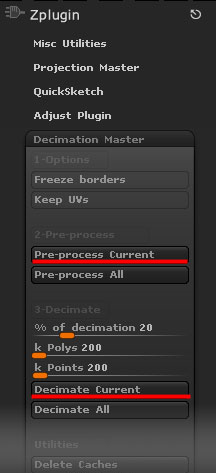
Сітка готова, і ви можете експортувати її в панелі Tool через меню Export.
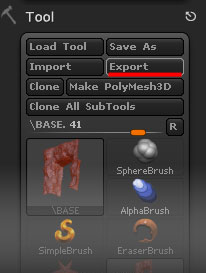
Зараз ми знаходимося в 3D Max. Імпортуємо модель і трохи чекаємо (це хайполі, тому на це може знадобитися досить часу).
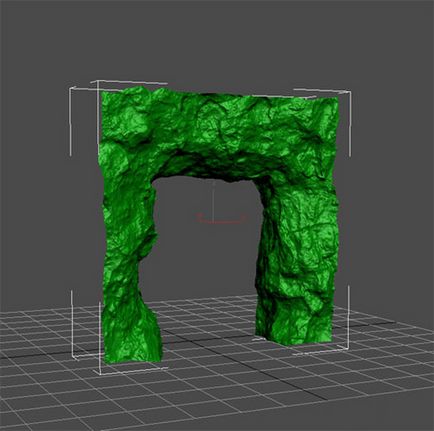
Для створення нізкополігональних моделі я буду використовувати інструмент Pro Optimizer. (Можна знайти в списку модифікаторів). Натисніть на кнопку Calculate і чекайте. Потім введіть кількість вершин, який буде потрібно, щоб ваша сітка зберігала форму. Десь близько 700-1000 буде досить. До речі це досить швидкий, але не точний спосіб зробити нізкополігональную версію моделі. Він відмінно працює, я використав його недавно в 3 іграх, але це залежить від вас і ігровий компанії.

Однак це поганий спосіб для створення нізкополігональних органічної моделі, а так само для моделі, яка буде анімована. Для таких моделей потрібно робити акуратну рівну і правильну топологію. Використання Pro Optimizer добре підходить для створення гірських порід скель і так далі.
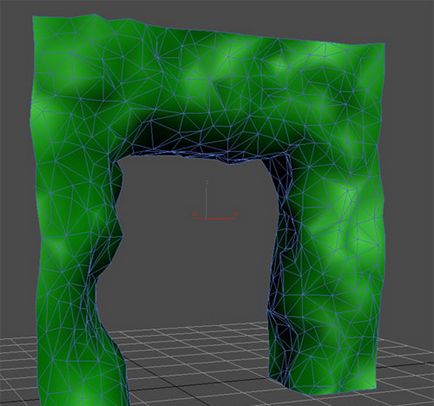
Тепер варто зробити uvw розгортку. Я не буду пояснювати, як це зробити. Ви можете використовувати для цього будь-який додаток, яке подобається.
Потім будемо запікати карту нормалей. Для цього у вас вже повинна бути нізкополігональних модель з uvw рядків. Знову завантажуємо хайполі модель. Ці дві моделі повинні бути розташовані так, як показано на рис нижче (А).

У списку модифікаторів Макса виберіть Projection modifier. Натисніть кнопку Pick і виберіть високополігональні модель (рис Б) У розділі Display поставте галку навпроти »Shaded«, а потім в розділі Push збільште параметр amount (рис B).
Тепер вибираємо нізкополігональную модель і відкриваємо Render To Texture (Гаряча клавіша 0). У розділі Projection mapping ставимо прапорець навпроти Enable, додаємо карту нормалей і встановлюємо дозвіл. У моєму випадку я вибрав дозвіл 2к.
Натискаємо Render і звичайна карта буде готова. Ви можете видалити хайполі сітку, більше вона вам не буде потрібно. Збережіть сцену і експортуйте нізкополігональную модель з uvw розгорткою в формат obj.
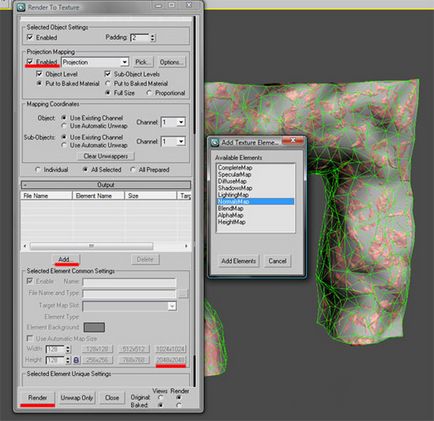
Настав час повернутися в Zbrush. Завантажуємо модель арки і відкриваємо вкладку SubTool. Натисніть кнопку "Append« і виберіть PolyMesh3D.
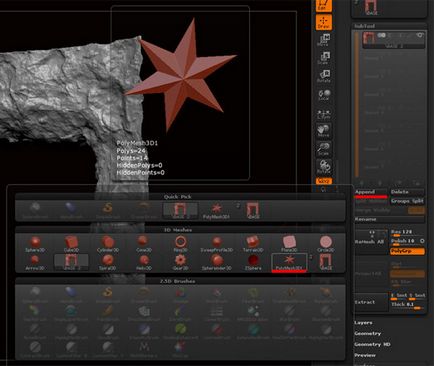
Виберіть подоб'екти Polymesh і потім в меню Tool вибирайте Import. Знаходимо нізкополігональную модель з uvw рядків. Чи стане помітно, як зірка буде замінена на арку.
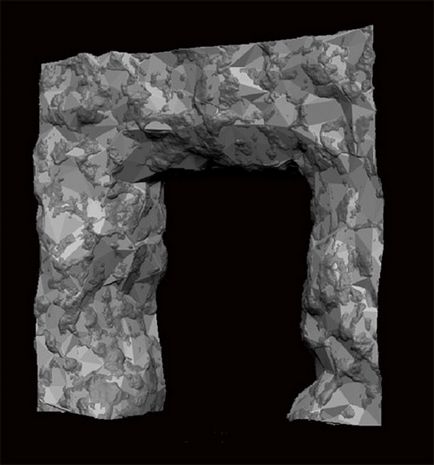
Нової моделі додайте пару рівнів підрозділу, а потім натисніть кнопку ProjectAll, що знаходиться в нижній частині меню Subtool. Це повинно перенести всі деталі від старої сітки на нову (та що з uvw рядків). Тепер ви можете видалити або приховати стару модель.
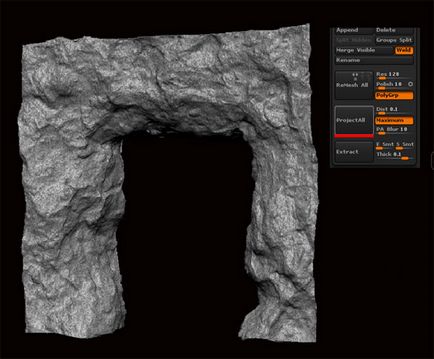
Тепер давайте попрацюємо з кольором. Перейти на вкладку PolyPaint в бічному меню Tool і натисніть кнопку Colorize.
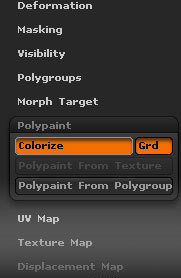
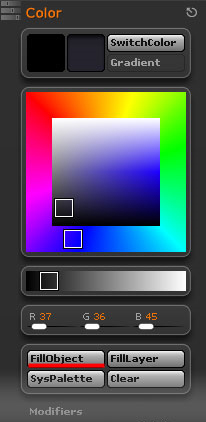

Увімкніть параметр CavityMask в меню Brush:
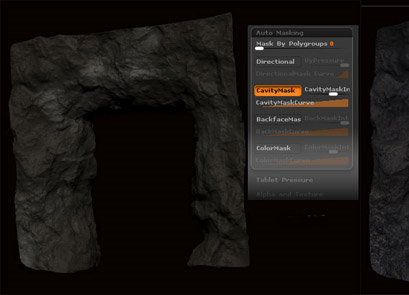
Виберіть колір. налаштуйте параметри кисті починайте малювати.
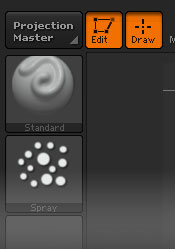
Ви побачите, як ваш основний колір буде залишатися під нанесеною фарбою. Це тому, що включений параметр CavityMask. Ви можете пограти з кривою CavityMask. щоб домогтися цікавих результатів. Завдяки цьому можна отримати дуже хороші результати і зробити дуже промальовані текстуру. Нижче показаний приблизний результат.
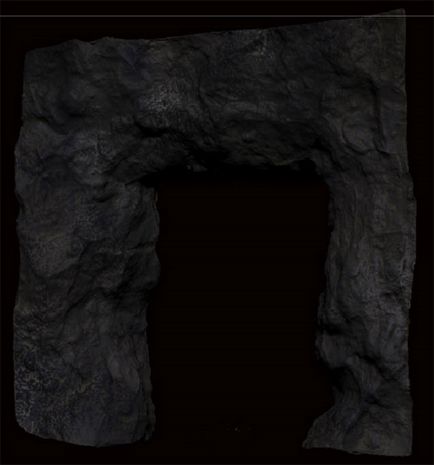
Добре, тепер шукаємо панель Texture Map. Тут знаходиться кілька опцій. На даний момент нам потрібна New from polypaint. Натисніть на неї і з'являться текстури.
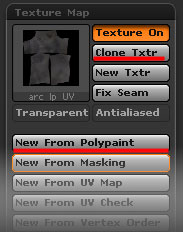
Після цього натисніть кнопку Clone texture. Зайдіть в меню Texture і побачите там створену текстуру. Натисніть кнопку E xport і збережіть її.
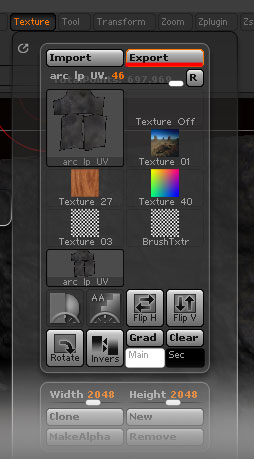
Перейти на вкладку Masking в меню Tool. Тут теж багато параметрів. але вам буде потрібно тільки два це повзунок Occlusion intensity і кнопка Mask Ambient Occlusion. Поставте значення повзунка приблизно на 5-6.5. Більш високі значення вимагають більше часу для обчислення. Трохи чекаємо. а потім тиснемо на кнопку Mask Ambient Occlusion і дивимося що вийшло.
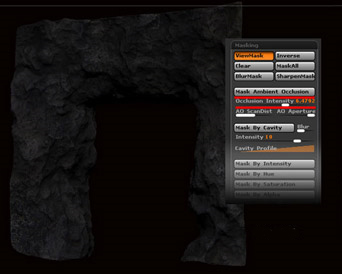
Поверніться до закладці Texture Map і на цей раз тисніть на кнопку New from Masking.
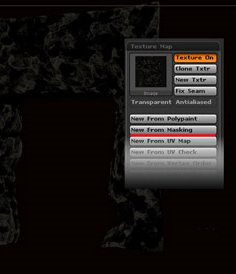
Повторіть дії ще раз. клонуйте текстуру перейдіть в меню Texture і експортуйте її.
Ну карти вже готові. і ви можете об'єднати їх в Photoshop. Я використовував Color map в якості основи а поверх розташував шар з Occlusion map. Мапі Occlusion я поставив режим змішування M ultiply. Якщо вона вийшла занадто темна, то можна трохи зменшити параметр прозорості. Також доданий шар з Cavity map з режимом накладення M ultiply. Потім додав реальну текстуру каменю, але з меншою інтенсивністю, для підвищення деталей. Обов'язково додаємо N ormal map і T exture map, створені раніше в 3D Max.

Отже перша частина закінчилася, наступного разу я розповім як відкрити арку в UDK Unreal Engine 3. Сподіваюся ви знайшли що щось корисне і цікаве для себе.
Виберіть колір. налаштуйте параметри кисті починайте малювати.